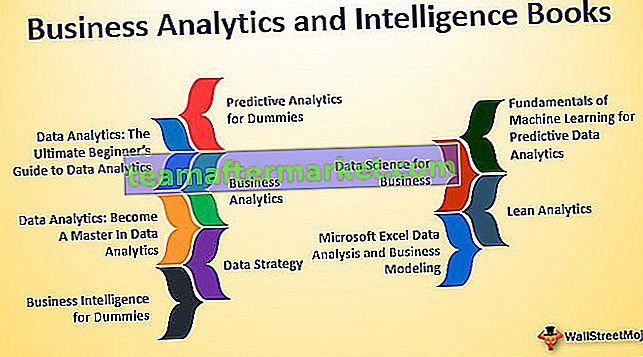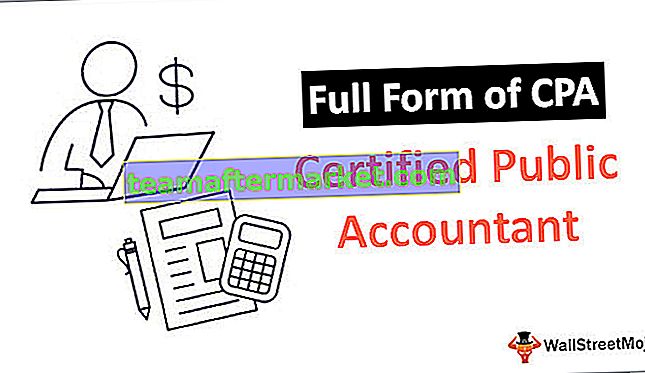Fungsi SUBSTRING di Excel
Fungsi substring adalah fungsi terintegrasi yang sudah ada di excel yang dikategorikan dalam fungsi TEXT. Substring berarti mengekstrak string dari kombinasi string, misalnya, kami memiliki string sebagai "I am a Good Boy" dan kami ingin mengekstrak Good dari string yang diberikan dalam skenario seperti kami menggunakan mengekstrak substring, tidak ada fungsi inbuilt untuk mengekstrak substring di excel tetapi kami menggunakan fungsi lain seperti fungsi Mid atau fungsi kiri dan kanan.
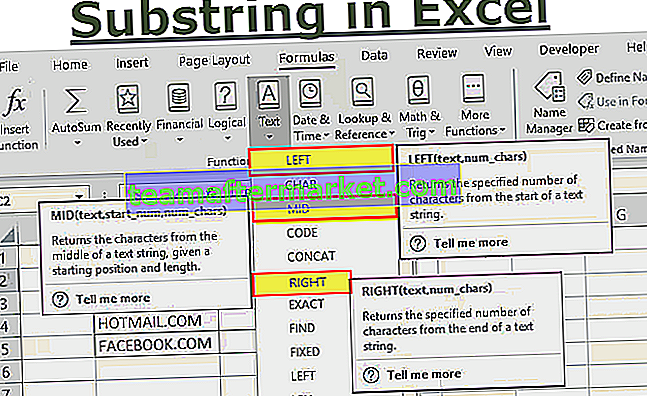
3 Jenis Fungsi Substring
- Fungsi Substring KIRI
- Fungsi Substring KANAN
- Fungsi Substring MID
Mari kita bahas masing-masing secara rinci.
# 1 - Fungsi Substring KIRI
Ini mengekstrak sejumlah karakter tertentu dari sisi kiri atau karakter pertama dari string teks yang disediakan.
Sintaks atau rumus untuk fungsi LEFT di Microsoft Excel adalah:

Sintaks atau rumus fungsi LEFT memiliki argumen yang disebutkan di bawah ini:
- teks : (Parameter wajib atau wajib) Ini adalah string teks yang berisi karakter yang ingin Anda ekstrak
- num_chars: (Parameter opsional) Ini adalah jumlah karakter dari sisi kiri string Teks yang ingin Anda ekstrak.
- Sebagai Contoh, = LEFT (“application”, 3) mengembalikan 3 jumlah karakter dari sisi kiri yaitu “app”.
Poin yang Perlu Diingat tentang Fungsi LEFT
- Pada fungsi kiri & kanan, Num_chars harus sama dengan OR lebih besar dari nol. Jika tidak, ini mengembalikan kesalahan #Value
- Jika argumen num_chars di fungsi kiri atau kanan lebih besar dari panjang teks, LEFT mengembalikan semua teks. Misalnya, = LEFT ("FUNCTION", 25) mengembalikan "FUNCTION"
- Jika argumen num_chars di fungsi kiri atau kanan dihilangkan, ini akan mempertimbangkan atau mengasumsikan 1, secara default. Misalnya, = LEFT ("Swift") mengembalikan "S"
# 2 - Fungsi Substring MID
Ini mengekstrak sejumlah karakter tertentu dari bagian tengah string teks yang disediakan.
Sintaks atau rumus untuk fungsi MID di Excel adalah:

Semua argumen adalah parameter wajib & wajib
Sintaks atau rumus fungsi MID memiliki argumen yang disebutkan di bawah ini:
- Teks : Ini adalah string teks yang berisi karakter yang ingin Anda ekstrak
- start_num: menentukan posisi karakter pertama atau posisi awal substring dari tempat Anda ingin memulai
- num_chars: Ini adalah jumlah karakter dari bagian tengah string teks yang ingin Anda ekstrak. (dimulai dengan start_num).
- Sebagai Contoh, = MID ("majori", 2,5) mengembalikan substring dari karakter ke-2 dan 5 huruf atau alfabet dari karakter ke-2 yaitu "ajori".
Poin untuk Diingat
- Jika start_num lebih besar dari panjang teks, maka fungsi MID mengembalikan nilai kosong
- Jika start_num kurang dari 1, maka fungsi MID mengembalikan #VALUE! kesalahan.
- Jika num_chars adalah nilai negatif, maka fungsi MID mengembalikan #VALUE! kesalahan.
# 3 - Fungsi Substring KANAN
Ini mengekstrak sejumlah karakter tertentu dari sisi KANAN dari string teks yang disediakan.
Sintaks atau rumus untuk fungsi KANAN di Microsoft Excel adalah:

Sintaks atau rumus fungsi RIGHT memiliki argumen yang disebutkan di bawah ini:
- Teks : (Parameter wajib atau wajib) Ini adalah string Teks yang berisi karakter yang ingin Anda ekstrak
- num_chars: (Parameter opsional) Ini adalah jumlah karakter dari sisi KANAN dari string Teks yang ingin Anda ekstrak.
- Sebagai Contoh, = RIGHT (“application”, 6) mengembalikan 6 jumlah karakter dari sisi kanan yaitu “cation”.
Bagaimana cara menggunakan Fungsi SUBSTRING di Excel?
Mari kita lihat bagaimana fungsi SUBSTRING bekerja di Excel.
Anda dapat mendownload Template Excel Fungsi SUBSTRING ini di sini - Template SUBSTRING Function ExcelContoh # 1 - Ekstrak Substring di Excel Menggunakan Fungsi LEFT
Dalam contoh yang disebutkan di bawah ini, Sel "B3", berisi id karyawan dengan nama. Di sini saya hanya perlu mengekstrak ID karyawan dengan bantuan FUNGSI KIRI

Mari terapkan fungsi "LEFT" di sel "C3". Ketik = LEFT (di sel "C3" di mana argumen untuk fungsi LEFT akan muncul. Yaitu = LEFT (teks, [num_chars]) perlu dimasukkan

Teks : Ini adalah string teks yang berisi karakter di mana Anda ingin mengekstrak substring excel yaitu "B3" atau "648 MANOJ"

num_chars : Ini adalah jumlah karakter dari sisi kiri string teks yang ingin Anda ekstrak. Di sini id karyawan berisi 3 angka, jadi saya ingin mengekstrak tiga angka pertama saja

Klik tombol ENTER, setelah memasukkan semua argumen fungsi LEFT. yaitu = KIRI (B3,3)
Ini mengekstrak 3 karakter pertama dari teks yaitu 648

Contoh # 2 - Ekstrak Substring di Excel Menggunakan Fungsi KANAN
Dalam contoh yang disebutkan di bawah, ini berisi nama domain atau situs web. Di sini saya perlu mengekstrak tiga karakter terakhir dengan bantuan fungsi KANAN

Mari terapkan fungsi "RIGHT" di sel "C3". Ketik = RIGHT (di sel "C3" di mana argumen untuk fungsi RIGHT akan muncul. Yaitu = RIGHT (teks, [num_chars]) perlu dimasukkan

Teks : Ini adalah string teks yang berisi karakter di mana Anda ingin mengekstrak excel substring yaitu "B3" atau "GMAIL.COM"

num_chars : Ini adalah jumlah karakter dari sisi kanan string teks yang ingin Anda ekstrak. Di sini semua nama situs web diakhiri dengan "COM", jadi saya hanya ingin tiga karakter terakhir

Klik tombol enter, setelah memasukkan semua argumen fungsi KANAN. yaitu = KANAN (B3,3).

Demikian pula, ini diterapkan ke sel lain atau Anda juga dapat menggunakan opsi drag & drop untuk mendapatkan output yang diinginkan

Ini mengekstrak 3 karakter terakhir dari teks yaitu COM
Contoh # 3 - Ekstrak Substring di Excel Menggunakan Fungsi MID
Dalam contoh yang disebutkan di bawah ini, Cell "B3", berisi NOMOR TELEPON dengan kode area. Di sini saya hanya perlu mengekstrak kode area dengan bantuan MID FUNCTION

Mari terapkan fungsi "MID" di sel "C3". Ketik = MID ( di sel "C3" di mana argumen untuk M fungsi ID akan muncul. Yaitu = MID (teks, start_num, num_chars) itu perlu dimasukkan

Teks : Ini adalah string teks yang berisi karakter di mana Anda ingin mengekstrak excel substring yaitu "G14" atau "(248) -860-4282"

start_num: Ini menentukan posisi dari karakter pertama atau posisi awal substring dari tempat Anda ingin memulai yaitu Di nomor telepon, angka di dalam tanda kurung adalah kode area. Saya hanya ingin angka-angka yang ada di dalam braket yaitu 248. Di sini angka di dalam braket dimulai dari posisi ke-2 .

num_chars: Ini adalah jumlah karakter dari bagian tengah string teks yang ingin Anda ekstrak. (ini dimulai dengan start_num). Saya hanya ingin 3 angka di mana ada kode area di dalam kurung yaitu 3 karakter

Klik tombol enter, setelah memasukkan semua argumen fungsi MID . yaitu = MID (B3,2,3)

Ini mengekstrak 3 karakter atau angka yang ada di dalam braket yaitu 248
Hal-hal untuk diingat
Substring di Excel Function memiliki aplikasi yang luas yaitu
- Ini digunakan untuk mendapatkan nama domain dari alamat email dengan bantuan fungsi yang benar
- Ini digunakan untuk mendapatkan nama depan, tengah & belakang dari nama lengkap dengan fungsi substring
- Ini digunakan untuk menghapus garis miring di URL Web
- Ini digunakan untuk mengekstrak kode negara atau negara dari nomor telepon